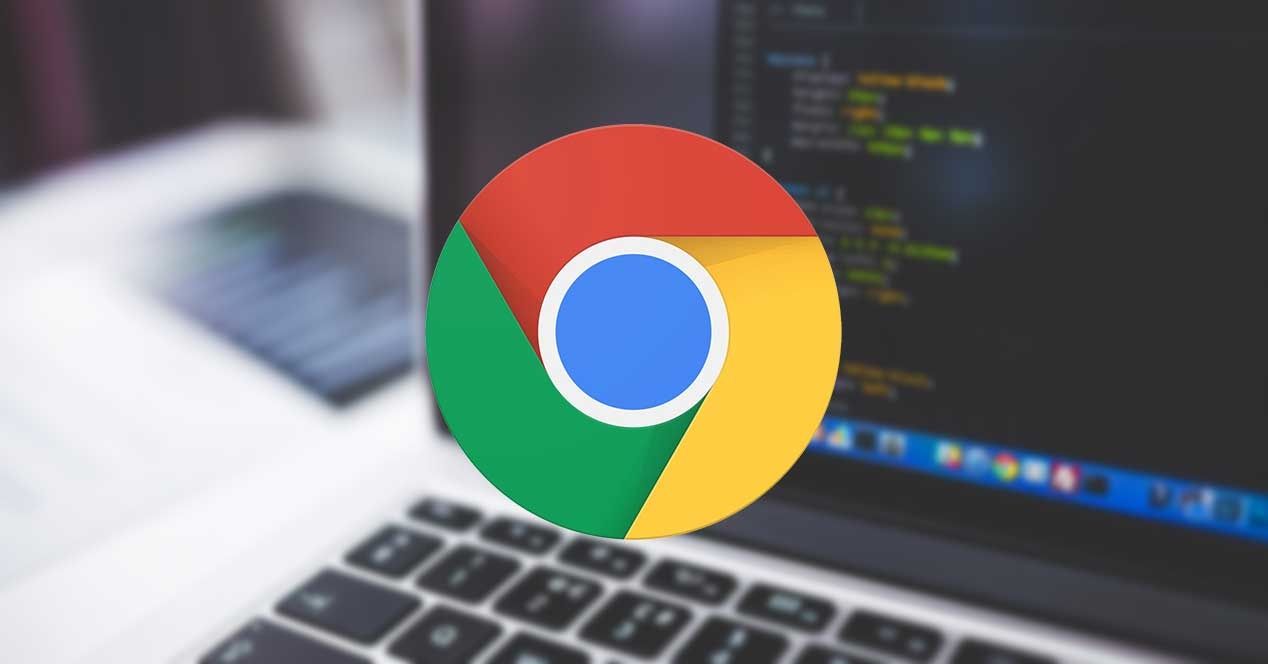
ನೀವು ಪ್ರತಿ ಬಾರಿ ವೆಬ್ಸೈಟ್ಗೆ ಭೇಟಿ ನೀಡಿದಾಗ ಜಾಹೀರಾತುಗಳನ್ನು ನೋಡಿ ಬೇಸತ್ತಿದ್ದೀರಾ? ನಂತರ ನೀವು ಬಹುಶಃ ಕಲಿಯಲು ಆಸಕ್ತಿ ಹೊಂದಿರುತ್ತೀರಿ ಕ್ರೋಮ್ನಲ್ಲಿ ಜಾಹೀರಾತುಗಳನ್ನು ಹೇಗೆ ತೆಗೆದುಹಾಕುವುದು.
ವೆಬ್ಸೈಟ್ಗಳು ನಿಮಗೆ ಉಚಿತ ಮಾಹಿತಿಯನ್ನು ತೋರಿಸಲು ಸಾಧ್ಯವಾಗುವಂತೆ ಮಾಡುವುದು ಜಾಹೀರಾತು. ವೆಬ್ ಡೆವಲಪರ್ಗಳು ಹಣವನ್ನು ಗಳಿಸುತ್ತಾರೆ ಧನ್ಯವಾದಗಳು ಜಾಹೀರಾತುಗಳು ಅವುಗಳಲ್ಲಿ ನಾವು ಏನು ಕಾಣಬಹುದು? ಅದಕ್ಕಾಗಿಯೇ ಇಂದಿನ ದಿನಗಳಲ್ಲಿ ಪ್ರತಿಯೊಂದು ಸೈಟ್ಗಳು ಜಾಹೀರಾತುಗಳನ್ನು ತೋರಿಸುತ್ತವೆ. ಅವರು ಬಳಕೆದಾರರಿಗೆ ಕಿರಿಕಿರಿ ಉಂಟುಮಾಡಬಹುದಾದರೂ, ಅವುಗಳು ವ್ಯವಹಾರ ಮಾದರಿ ಸೈಟ್ಗಳ.
ಸಹಜವಾಗಿ, ಹೆಚ್ಚಿನ ಜಾಹೀರಾತನ್ನು ಹೊಂದಿರುವ ವೆಬ್ಸೈಟ್ಗಳಿವೆ, ಅದು ಬಳಕೆದಾರರಿಗೆ ಕಿರಿಕಿರಿ ಉಂಟುಮಾಡುತ್ತದೆ. ಅವರು ವಿಶೇಷವಾಗಿ ಕಿರಿಕಿರಿ ಪಾಪ್ಅಪ್ ವಿಂಡೋಗಳು ನಾವು ಸೈಟ್ ಅನ್ನು ನಮೂದಿಸಿದಾಗ ಅದು ನಮಗೆ ಗೋಚರಿಸುತ್ತದೆ ಅಥವಾ ಮಾಹಿತಿಯನ್ನು ಒಳಗೊಂಡಿರುವ ವೀಡಿಯೊ ಜಾಹೀರಾತುಗಳು.
ಜಾಹೀರಾತುಗಳು ವೆಬ್ಸೈಟ್ಗಳ ವ್ಯವಹಾರ ಮಾದರಿಯಾಗಿರುವುದರಿಂದ, ನಾವು ಅವುಗಳನ್ನು ಸುಲಭವಾಗಿ ತೆಗೆದುಹಾಕಲು ಸಾಧ್ಯವಿಲ್ಲ. ಇಲ್ಲದಿದ್ದರೆ, ಯಾರೂ ಜಾಹೀರಾತನ್ನು ನೋಡುವುದಿಲ್ಲ ಮತ್ತು ವೆಬ್ಸೈಟ್ಗಳನ್ನು ಮುಚ್ಚಲು ಒತ್ತಾಯಿಸಲಾಗುತ್ತದೆ, ಮಾಹಿತಿಗಾಗಿ ನಮ್ಮಿಂದ ಹಣವನ್ನು ಕೇಳಲಾಗುತ್ತದೆ ಅಥವಾ ವೃತ್ತಿಪರವಾಗಿ ಕೆಲಸ ಮಾಡುವುದಿಲ್ಲ. ಆದ್ದರಿಂದ, ನಾವು ಒಂದೇ ಸ್ಟ್ರೋಕ್ನಲ್ಲಿ ಜಾಹೀರಾತನ್ನು ತೆಗೆದುಹಾಕಲು ಯಾವುದೇ ಬಟನ್ ಇಲ್ಲ. Chrome ಅಥವಾ ಯಾವುದೇ ಇತರ ಬ್ರೌಸರ್.
ನಾವು ವೆಬ್ಸೈಟ್ ಅನ್ನು ನಮೂದಿಸಿದಾಗ ನಾವು ಕಂಡುಕೊಳ್ಳಬಹುದಾದ ಪಾಪ್-ಅಪ್ ವಿಂಡೋಗಳನ್ನು ತೊಡೆದುಹಾಕಲು ನಮಗೆ ಅನುಮತಿಸುವ ಆಯ್ಕೆಯನ್ನು Chrome ಹೊಂದಿದೆ. ಮತ್ತು ನೀವು ಬೇರೆ ಯಾವುದನ್ನಾದರೂ ಹುಡುಕುತ್ತಿದ್ದರೆ, ನೀವು ಯಾವಾಗಲೂ a ಗೆ ತಿರುಗಬಹುದು ಜಾಹೀರಾತು ಬ್ಲಾಕರ್, ಜಾಹೀರಾತುಗಳನ್ನು ನೋಡುವುದನ್ನು ತಪ್ಪಿಸಲು ನಾವು ಸ್ಥಾಪಿಸಬಹುದಾದ ಪ್ರೋಗ್ರಾಂಗಳು. ನೀವು Chrome ನಲ್ಲಿ ಜಾಹೀರಾತುಗಳನ್ನು ತೆಗೆದುಹಾಕಲು ಬಯಸಿದರೆ, ನಿಮ್ಮ ಇತ್ಯರ್ಥದಲ್ಲಿರುವ ವಿವಿಧ ಮಾರ್ಗಗಳನ್ನು ನಾವು ನಿಮಗೆ ತೋರಿಸಲಿದ್ದೇವೆ.
Chrome ಸೆಟ್ಟಿಂಗ್ಗಳ ಮೆನುವಿನಿಂದ ಜಾಹೀರಾತುಗಳನ್ನು ತೆಗೆದುಹಾಕಿ
ನಾವು ಹೇಳಿದಂತೆ, ಕ್ರೋಮ್ ಯಾವುದೇ ಕಾರ್ಯವನ್ನು ಹೊಂದಿಲ್ಲ ಅದು ಎಲ್ಲಾ ಜಾಹೀರಾತುಗಳನ್ನು ಒಂದೇ ಬಾರಿಗೆ ತೆಗೆದುಹಾಕಲು ನಿಮಗೆ ಅನುಮತಿಸುತ್ತದೆ. ಆದರೆ ನಾವು ಹಲವಾರು ಸೈಟ್ಗಳನ್ನು ನಮೂದಿಸಿದಾಗ ಅದನ್ನು ತಪ್ಪಿಸಲು ನಾವು ಬ್ರೌಸರ್ ಅನ್ನು ಕಾನ್ಫಿಗರ್ ಮಾಡಬಹುದು ಪಾಪ್ಅಪ್ ವಿಂಡೋಗಳು.
ಪಾಪ್-ಅಪ್ ವಿಂಡೋಗಳು ವೆಬ್ನಲ್ಲಿ ನೇರವಾಗಿ ಗೋಚರಿಸದ ಜಾಹೀರಾತುಗಳಾಗಿವೆ, ಬದಲಿಗೆ ಹೊಸ ವಿಂಡೋ ಅಥವಾ ಟ್ಯಾಬ್ನಲ್ಲಿ ತೆರೆಯಿರಿ, ಹಲವಾರು ಸಂದರ್ಭಗಳಲ್ಲಿ ಸಂಪೂರ್ಣ ಪರದೆಯನ್ನು ಆವರಿಸುತ್ತದೆ. ನಾವು ಮಾಹಿತಿಯನ್ನು ಓದಲು ಪ್ರಯತ್ನಿಸುತ್ತಿದ್ದರೆ ಮತ್ತು ಅದು ಎಲ್ಲೆಡೆ ಆವರಿಸಿದ್ದರೆ ಇದು ತುಂಬಾ ಕಿರಿಕಿರಿ ಉಂಟುಮಾಡುತ್ತದೆ. ಆದರೆ ಈ ಹಂತಗಳನ್ನು ಅನುಸರಿಸುವ ಮೂಲಕ ಅದನ್ನು ತಡೆಯಲು ನೀವು Chrome ಅನ್ನು ಕಾನ್ಫಿಗರ್ ಮಾಡಬಹುದು:
- Google Chrome ಅಪ್ಲಿಕೇಶನ್ ತೆರೆಯಿರಿ
- ಮೇಲಿನ ಬಲಭಾಗದಲ್ಲಿ ನೀವು ಕಾಣುವ ಮೂರು ಲಂಬ ಚುಕ್ಕೆಗಳಿರುವ ಬಟನ್ ಅನ್ನು ಕ್ಲಿಕ್ ಮಾಡಿ
- ಸೆಟ್ಟಿಂಗ್ಗಳಿಗೆ ಹೋಗಿ
- ಸೈಟ್ ಸೆಟ್ಟಿಂಗ್ಗಳನ್ನು ಪ್ರವೇಶಿಸಿ
- ಪಾಪ್-ಅಪ್ಗಳು ಮತ್ತು ಮರುನಿರ್ದೇಶನಗಳಿಗೆ ಹೋಗಿ
- ಪಾಪ್-ಅಪ್ಗಳನ್ನು ನಿರ್ಬಂಧಿಸಲು ಕ್ಲಿಕ್ ಮಾಡಿ
ಒಮ್ಮೆ ನಾವು ನಮ್ಮ ಬ್ರೌಸರ್ ಅನ್ನು ಈ ರೀತಿಯಲ್ಲಿ ಕಾನ್ಫಿಗರ್ ಮಾಡಿದ ನಂತರ, ನಾವು ವೆಬ್ಸೈಟ್ ಅನ್ನು ನಮೂದಿಸಿದಾಗ ಯಾವುದೇ ಪಾಪ್-ಅಪ್ ವಿಂಡೋ ಹೇಗೆ ಗೋಚರಿಸುವುದಿಲ್ಲ ಎಂಬುದನ್ನು ನಾವು ನೋಡುತ್ತೇವೆ. ಹೌದು ಅದು ಬರುತ್ತದೆ Chrome ಟ್ಯಾಬ್ಗಳನ್ನು ಮುಚ್ಚಿದೆ ಎಂಬ ಸೂಚನೆ. ಯಾವುದೇ ಕಾರಣಕ್ಕಾಗಿ, ಈ ಪಾಪ್-ಅಪ್ ವಿಂಡೋಗಳ ವಿಷಯ ಏನೆಂದು ನಾವು ನೋಡಲು ಬಯಸಿದರೆ, ನಾವು ಯಾವಾಗಲೂ ಅವುಗಳನ್ನು ತೆರೆಯುವ ಸಾಧ್ಯತೆಯನ್ನು ಹೊಂದಿದ್ದೇವೆ, ಆದರೆ ನಾವು ಬಯಸಿದಾಗ ಮಾತ್ರ. ಆದ್ದರಿಂದ, ಜಾಹೀರಾತು ಕಡಿಮೆ ಕಿರಿಕಿರಿಯನ್ನುಂಟು ಮಾಡುತ್ತದೆ. ಕ್ರೋಮ್ನಲ್ಲಿ ಜಾಹೀರಾತುಗಳನ್ನು ತೆಗೆದುಹಾಕುವುದು ಬಳಕೆದಾರರಿಂದ ಹೆಚ್ಚು ವಿನಂತಿಸಲ್ಪಟ್ಟಿದೆ ಮತ್ತು ಭಾಗಶಃ ಇದು ಎರಡನೆಯದು ಎಂಬುದನ್ನು ನೆನಪಿನಲ್ಲಿಡಿ.
ಇದು ಬ್ರೌಸರ್ಗೆ ನೇರವಾಗಿ ಸಂಬಂಧಿಸಿದ ಕಾನ್ಫಿಗರೇಶನ್ ಎಂದು ನೆನಪಿಡಿ, ಮತ್ತು ನಿಮ್ಮ Google ಖಾತೆಯೊಂದಿಗೆ ಅಲ್ಲ. ಆದ್ದರಿಂದ, ನೀವು ಬಹು ಸಾಧನಗಳಲ್ಲಿ Chrome ಅನ್ನು ಬಳಸಿದರೆ, ಅವುಗಳಲ್ಲಿ ಪ್ರತಿಯೊಂದರಲ್ಲೂ ಪಾಪ್-ಅಪ್ಗಳ ಮುಚ್ಚುವಿಕೆಯನ್ನು ನೀವು ಕಾನ್ಫಿಗರ್ ಮಾಡಬೇಕಾಗುತ್ತದೆ.

ಜಾಹೀರಾತು ಬ್ಲಾಕರ್ನೊಂದಿಗೆ Chrome ನಲ್ಲಿ ಜಾಹೀರಾತುಗಳನ್ನು ತೆಗೆದುಹಾಕಿ
ನೀವು ಸಂಪೂರ್ಣವಾಗಿ ಜಾಹೀರಾತುಗಳನ್ನು ತೆಗೆದುಹಾಕಲು ಬಯಸಿದರೆ ಮತ್ತು ಕೇವಲ ಪಾಪ್-ಅಪ್ಗಳನ್ನು ಅಲ್ಲ ಕ್ರೋಮ್ ಸೆಟ್ಟಿಂಗ್ಗಳಿಂದ ನೇರವಾಗಿ ಮಾಡಲು ನಿಮಗೆ ಸಾಧ್ಯವಾಗುವುದಿಲ್ಲ. ವ್ಯಾಪಾರ ಮಾದರಿಯಾಗಿ ಜಾಹೀರಾತುಗಳನ್ನು ನಿರ್ವಹಿಸಲು ವೆಬ್ಸೈಟ್ಗಳನ್ನು ಅನುಮತಿಸಲು ಬ್ರೌಸರ್ ಈ ಆಯ್ಕೆಯನ್ನು ಹೊಂದಿಲ್ಲ. ಆದರೆ ಥರ್ಡ್-ಪಾರ್ಟಿ ಟೂಲ್ಗಳು ಇವೆ, ಅದು ಜಾಹೀರಾತುಗಳು ಕಾಣಿಸಿಕೊಳ್ಳದಿದ್ದಾಗ ಅವುಗಳನ್ನು ತಡೆಯಲು ನಮಗೆ ಅವಕಾಶ ಮಾಡಿಕೊಡುತ್ತದೆ.
ಇವುಗಳು ಜಾಹೀರಾತು ಬ್ಲಾಕರ್ಗಳು, ವಿವಿಧ ಸೈಟ್ಗಳಲ್ಲಿ ಗೋಚರಿಸುವ ಜಾಹೀರಾತನ್ನು ಒಳಗೊಂಡಿರುವ Chrome ವಿಸ್ತರಣೆಗಳಿಗಿಂತ ಹೆಚ್ಚೇನೂ ಅಲ್ಲ.
ಕೆಲವು ಜನಪ್ರಿಯ ಜಾಹೀರಾತು ಬ್ಲಾಕರ್ಗಳು:
- ಅಡ್ಗಾರ್ಡ್ ಆಡ್ಬ್ಲಾಕರ್.
- ಆಡ್ಬ್ಲಾಕ್.
- uBlock ಮೂಲ.
- ಘೋಸ್ಟರಿ.
ಈ ಜಾಹೀರಾತು ಬ್ಲಾಕರ್ಗಳಲ್ಲಿ ಒಂದನ್ನು ಸ್ಥಾಪಿಸಲು ನೀವು ಮಾತ್ರ ನಮೂದಿಸಬೇಕಾಗುತ್ತದೆ chrome ವಿಸ್ತರಣೆಯನ್ನು ಸಂಗ್ರಹಿಸಿ ಮತ್ತು ನಿಮಗೆ ಬೇಕಾದುದನ್ನು ಹುಡುಕಿ. ನಂತರ ಇನ್ಸ್ಟಾಲ್ ಬಟನ್ ಒತ್ತಿರಿ. ಕೆಲವೇ ಸೆಕೆಂಡುಗಳಲ್ಲಿ, ನಿಮ್ಮ ಬ್ರೌಸರ್ನಲ್ಲಿ ನೀವು ವಿಸ್ತರಣೆಯನ್ನು ಸಂಪೂರ್ಣವಾಗಿ ಸ್ಥಾಪಿಸಿರುವಿರಿ. ನೀವು ವೆಬ್ಸೈಟ್ ಅನ್ನು ನಮೂದಿಸಿದ ಕ್ಷಣದಲ್ಲಿ, ಜಾಹೀರಾತುಗಳು ಹೇಗೆ ಆವರಿಸಲ್ಪಟ್ಟಿವೆ ಎಂಬುದನ್ನು ನೀವು ನೋಡುತ್ತೀರಿ, ಆದ್ದರಿಂದ ನೀವು ಬಯಸದಿದ್ದಾಗ ನೀವು ಜಾಹೀರಾತುಗಳನ್ನು ನೋಡಬೇಕಾಗಿಲ್ಲ. ಹೆಚ್ಚುವರಿಯಾಗಿ, ಮಾಹಿತಿಯನ್ನು ಮುಚ್ಚಿಡುವ ಪಾಪ್-ಅಪ್ ವಿಂಡೋಗಳು ಮತ್ತು ವೀಡಿಯೊ ಜಾಹೀರಾತುಗಳು ಕಣ್ಮರೆಯಾಗುತ್ತವೆ, ಇದು ನಿಮಗೆ ಕಡಿಮೆ ಕಿರಿಕಿರಿ ಉಂಟುಮಾಡುತ್ತದೆ.
ಎಲ್ಲರ ಕಾರ್ಯಾಚರಣೆ ಜಾಹೀರಾತು ಬ್ಲಾಕರ್ಗಳು ಇದು ಸಾಕಷ್ಟು ಹೋಲುತ್ತದೆ, ಆದ್ದರಿಂದ ಇತರರ ಮೇಲೆ ಒಂದನ್ನು ಶಿಫಾರಸು ಮಾಡುವುದು ಕಷ್ಟ. ಆದ್ದರಿಂದ ನೀವು ಇಷ್ಟಪಡುವದನ್ನು ನೀವು ಕಂಡುಕೊಳ್ಳುವವರೆಗೆ ವಿಭಿನ್ನ ಆಯ್ಕೆಗಳನ್ನು ಪ್ರಯತ್ನಿಸಲು ನಾವು ಶಿಫಾರಸು ಮಾಡುತ್ತೇವೆ.
Chrome ವಿಸ್ತರಣೆಗಳನ್ನು ಮೊಬೈಲ್ನಲ್ಲಿ ಸ್ಥಾಪಿಸಬಹುದೇ?
ನಾವು ಚರ್ಚಿಸಿದಂತೆ, ಜಾಹೀರಾತು ಬ್ಲಾಕರ್ಗಳು ಸಾಮಾನ್ಯವಾಗಿ Chrome ವಿಸ್ತರಣೆಗಳಾಗಿವೆ. ಸಮಸ್ಯೆಯೆಂದರೆ ಈ ವಿಸ್ತರಣೆಗಳನ್ನು ವಿಶೇಷವಾಗಿ PC ಆವೃತ್ತಿಗಾಗಿ ವಿನ್ಯಾಸಗೊಳಿಸಲಾಗಿದೆ. ಮತ್ತು Android ಗಾಗಿ Google Chrome ವಿಸ್ತರಣೆಗಳನ್ನು ಸ್ಥಾಪಿಸುವ ಆಯ್ಕೆಯನ್ನು ಹೊಂದಿಲ್ಲ. ಆದಾಗ್ಯೂ, ನಿಮ್ಮ ಸ್ಮಾರ್ಟ್ಫೋನ್ಗಾಗಿ ಹಲವಾರು ಆಯ್ಕೆಗಳಿವೆ, ಅದರೊಂದಿಗೆ ನೀವು ಜಾಹೀರಾತು ಬ್ಲಾಕರ್ಗಳನ್ನು ಆನಂದಿಸಬಹುದು ಮತ್ತು ಹೆಚ್ಚಿನದನ್ನು ಆನಂದಿಸಬಹುದು.
ಅವುಗಳಲ್ಲಿ ಒಂದು ಬ್ರೌಸರ್ ಆಗಿದೆ. ಕಿವಿ ಬ್ರೌಸರ್. ಇದು ಹಲವಾರು ಆಯ್ಕೆಗಳಿಲ್ಲದೆ ಸರಳವಾದ ಬ್ರೌಸರ್ ಆಗಿದೆ, ಆದರೆ ಇದು Chrome ವಿಸ್ತರಣೆಗಳನ್ನು ಸ್ಥಾಪಿಸಲು ನಿಮಗೆ ಅನುಮತಿಸುತ್ತದೆ. ಆದ್ದರಿಂದ, ನೀವು ಜಾಹೀರಾತು ಬ್ಲಾಕರ್ ಅನ್ನು ಬಳಸಲು ಬಯಸಿದರೆ, ನಿಮಗೆ ಬೇಡವಾದಾಗ ಜಾಹೀರಾತು ಗೋಚರಿಸುವುದಿಲ್ಲ, ನೀವು ಯಾವಾಗಲೂ ಈ ಪರ್ಯಾಯವನ್ನು ಆಯ್ಕೆ ಮಾಡುವ ಸಾಧ್ಯತೆಯನ್ನು ಹೊಂದಿರುತ್ತೀರಿ.
ನಾವು ಬಳಸಬಹುದಾದ ಎರಡನೆಯ ಆಯ್ಕೆಯಾಗಿದೆ ಯಾಂಡೆಕ್ಸ್ ಬ್ರೌಸರ್. ಇದು ಕಿವಿಗಿಂತ ಸ್ವಲ್ಪ ಹೆಚ್ಚು ಅತ್ಯಾಧುನಿಕ ಬ್ರೌಸರ್ ಆಗಿದೆ, ಇದು ಜಾಹೀರಾತು ಬ್ಲಾಕರ್ಗಳು ಮತ್ತು ನಮ್ಮ ಸ್ಮಾರ್ಟ್ಫೋನ್ನಲ್ಲಿ ನಾವು ಬಳಸಲು ಬಯಸುವ ಯಾವುದೇ ವಿಸ್ತರಣೆಯನ್ನು ಸ್ಥಾಪಿಸಲು ನಮಗೆ ಅನುಮತಿಸುತ್ತದೆ.
ನೀವು ಎಂದಾದರೂ Chrome ನಲ್ಲಿ ಜಾಹೀರಾತುಗಳನ್ನು ತೆಗೆದುಹಾಕಲು ಪ್ರಯತ್ನಿಸಿದ್ದೀರಾ? ನೀವು ಇದೀಗ ಪಾಪ್-ಅಪ್ಗಳನ್ನು ತೆಗೆದುಹಾಕಿದ್ದೀರಾ ಅಥವಾ ಜಾಹೀರಾತು ಬ್ಲಾಕರ್ ಅನ್ನು ಬಳಸಿದ್ದೀರಾ? ಕಾಮೆಂಟ್ಗಳ ವಿಭಾಗದಲ್ಲಿ ಅದರ ಬಗ್ಗೆ ನಿಮ್ಮ ಅನಿಸಿಕೆಗಳನ್ನು ನಮಗೆ ತಿಳಿಸಲು ನಾವು ನಿಮ್ಮನ್ನು ಆಹ್ವಾನಿಸುತ್ತೇವೆ.